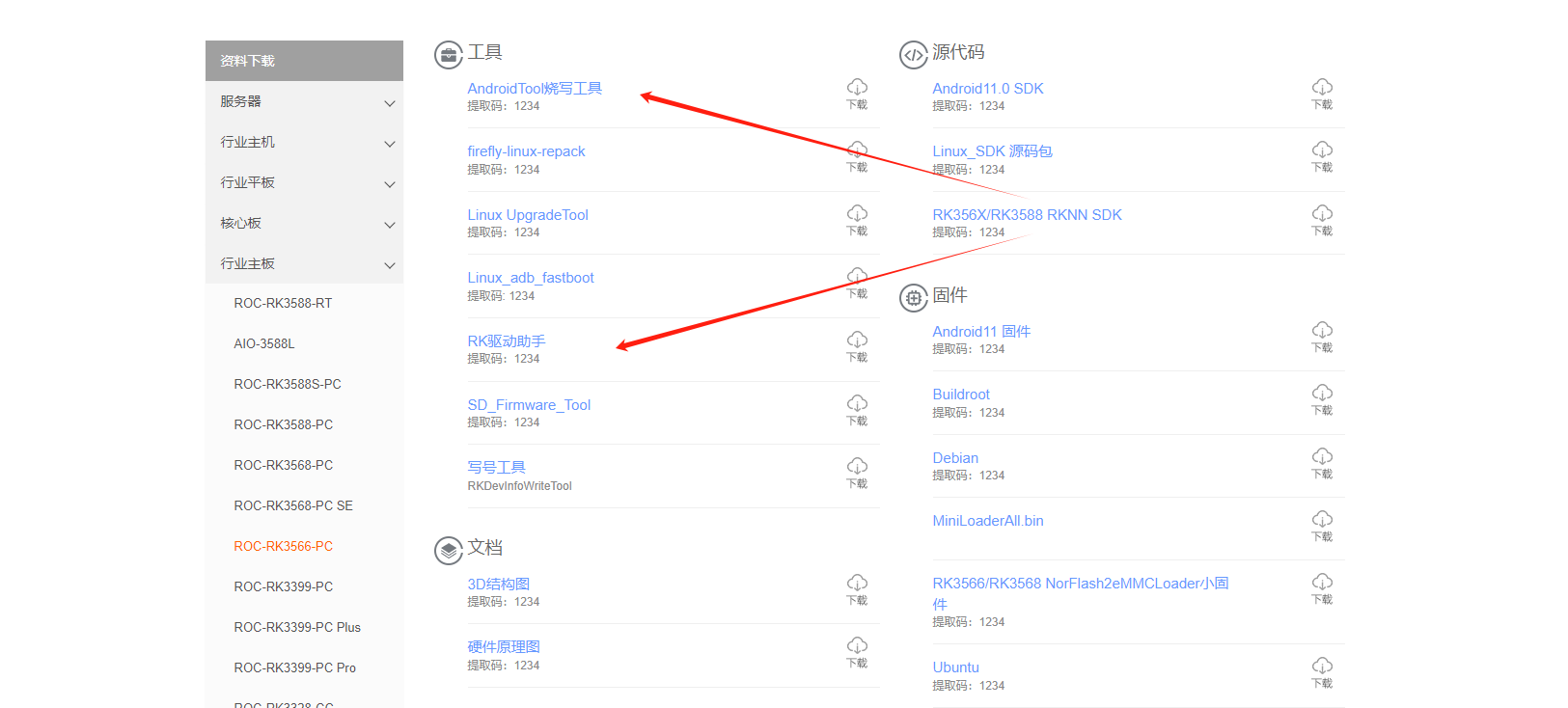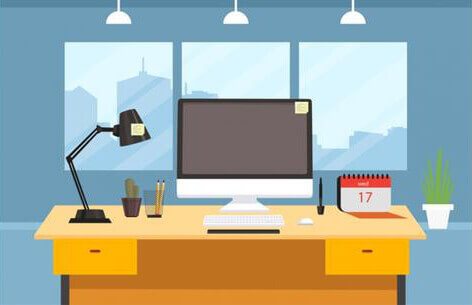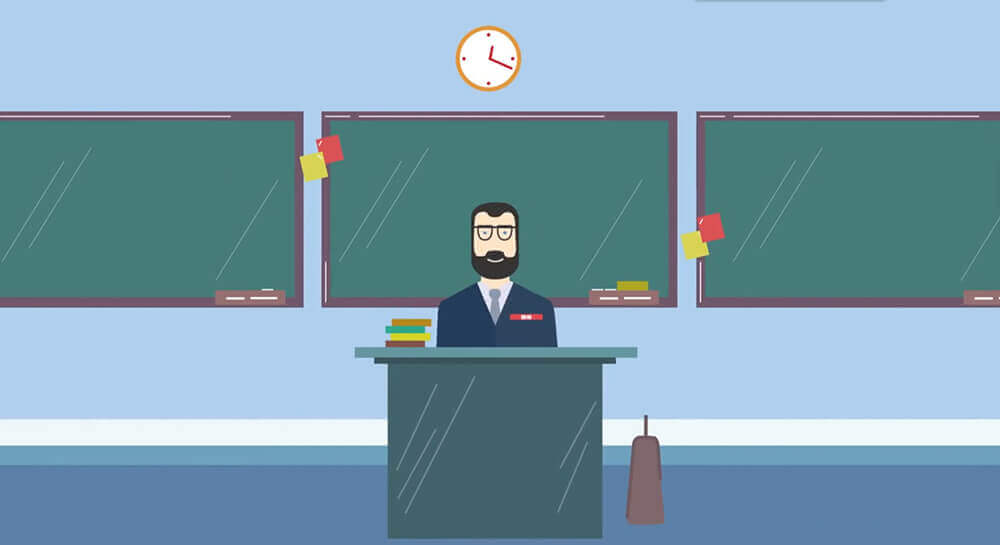搜索到
7
篇与
的结果
-
 黑豹X2 (PantherX2)刷机小笔记 最近在群里看到一位老表分享了一款黑豹X2设备,感觉性价比还不错,可以拿来搭建一个小型服务器。设备配置:CPU: 瑞芯微 rk3566 4核(Cortex-A55*4)RAM: 4GBROM: 32GB eMMC 5.1 存储USB2.0: ×1千兆网卡: ×1无线WIFI: 支持蓝牙: 支持TF卡扩展: 支持,同时有一个M-SATA的槽位(暂时无法直接替换使用,可能需要魔改或者单独驱动)。{lamp/}刷机步骤:1. 安装驱动与刷机程序.1.1 前往FireFly官网下载 RK3566 驱动文件与刷写工具。1.2 首先安装 DriverAssitant_v5.1.1 驱动包,并确保刷机软件(RKDevTool_Release_v2.84)中 Boot 和 system 的文件路径选择正确,请勿使用默认路径!!!注意:RKDevTool_Release 必须是 v2.84 版本的。如果不习惯英文界面,可在 config.ini 配置文件中将Selected=0修改为 Selected=1 重启程序后就会显示中文界面。2. 刷机镜像2.1 下载Armbian镜像和RK3566的LOADER文件。2.2 在设备未通电的情况下,按住 Reset 键,然后插入双USB头线。2.3 等待下方显示从 “没有发现设备” 转换到 ”发现一个LOADER设备“ 状态后,松开 Reset 键。然后选择镜像和 loader 文件。2.4 点击“高级功能”,进入 “进入Maskrom” 后设备会重启进入MASKROM模式。2.5 进入MASKROM模式,等待重启成功后再次回到”下载镜像“菜单,点击“执行”开始刷机。2.6 等待下载完成后,刷机结束,就可以移除USB线,再插入网线和电源线进行供电。3 初始化配置 Armbian初次登录设备一般通过DHCP获取IP,可以通过路由器后台查看设备IP地址。首次登录系统会提示输入默认的账户和密码,此时默认账户密码为root/ 1234。更改软件源,和安装部署其他系统方式。以下放了一个大佬编写的脚本可以快速部署。#!/bin/bash #彩色 red(){ echo -e "\033[31m\033[01m$1\033[0m" } green(){ echo -e "\033[32m\033[01m$1\033[0m" } yellow(){ echo -e "\033[33m\033[01m$1\033[0m" } blue(){ echo -e "\033[34m\033[01m$1\033[0m" } #获取本机IP function getip(){ lan=$(ip -4 addr show eth0 | grep -oP '(?<=inet\s)\d+(.\d+){3}') wan=$(curl -s https://myip.ipip.net/) date=$(date "+%Y-%m-%d %H:%M:%S") red "内网IP:$lan\n外网IP:$wan\n当前时间:$date" } #宝塔面板综合安装脚本 function bt(){ # 更新软件包列表 sudo apt update # 安装更新 sudo apt upgrade -y # 安装宝塔 wget -O install.sh https://download.bt.cn/install/install-ubuntu_6.0.sh && bash install.sh ed8484bec } #安装1Panel function 1panel(){ # 更新软件包列表 sudo apt update # 安装更新 sudo apt upgrade -y # 安装1Panel curl -sSL https://resource.fit2cloud.com/1panel/package/quick_start.sh -o quick_start.sh && bash quick_start.sh } #安装CasaOS function casaos(){ # 更新软件包列表 sudo apt update # 安装更新 sudo apt upgrade -y # 安装CasaOS curl -fsSL https://get.casaos.io | sudo bash } #挂载TF卡 function tfcard(){ if grep -qs "/dev/mmcblk" /etc/fstab; then red "TF卡已经挂载,跳过挂载步骤。" else blue "TF卡未挂载,执行挂载操作。" # 挂载 TF 卡的选择提示 # 创建 TF 卡挂载目录 sudo mkdir -p /mnt/tfcard # 挂载 mmcblk0p1 设备到 /mnt/tfcard sudo mount /dev/mmcblk0p1 /mnt/tfcard # 将挂载信息添加到 /etc/fstab echo "/dev/mmcblk0p1 /mnt/tfcard auto defaults 0 0" | sudo tee -a /etc/fstab # 重新加载挂载 sudo mount -a red "已挂载TF卡到 /mnt/tfcard" fi } #切换中文 function chinese(){ # 修改时区为东八区上海 sudo timedatectl set-timezone Asia/Shanghai if [[ $(locale | grep LANG | cut -d= -f2) != "zh_CN.UTF-8" ]]; then # 修改系统语言为中文 sudo sed -i 's/# zh_CN.UTF-8 UTF-8/zh_CN.UTF-8 UTF-8/g' /etc/locale.gen sudo locale-gen zh_CN.UTF-8 sudo update-locale LANG=zh_CN.UTF-8 LC_ALL= # 安装必要的软件包 sudo apt install apt-transport-https ca-certificates red "已更换为中文环境,即将重启,请稍后重新连接后再次执行代码。" sudo reboot exit fi } #更换 Armbian 的源为国内源 function change_source(){ sudo sed -i.bak 's#apt.armbian.com#mirrors.tuna.tsinghua.edu.cn/armbian#g' /etc/apt/sources.list.d/armbian.list sudo sed -i.bak 's#security.debian.org#mirrors.ustc.edu.cn/debian-security#g' /etc/apt/sources.list sudo sed -i.bak 's#deb.debian.org#mirrors.ustc.edu.cn#g' /etc/apt/sources.list sudo sed -i.bak 's#ports.ubuntu.com#mirrors.tuna.tsinghua.edu.cn/ubuntu-ports#g' /etc/apt/sources.list red "已更换源为国内源,即将进行更新检查。" # 更新软件包列表 sudo apt update # 安装更新 sudo apt upgrade -y } #宝塔面板 自动磁盘挂载工具 function btdisk(){ wget -O auto_disk.sh http://download.bt.cn/tools/auto_disk.sh && bash auto_disk.sh } #主菜单 function start_menu(){ clear if [ $(whoami) != "root" ];then echo "请使用root权限执行脚本命令!" exit 1; fi red "Armbian 初始化脚本 " echo " " blue "当前时间:$(date)" blue "当前系统:$(uname -srmo)" echo " " yellow " ==================================================" green " 1. 切换为中文环境" green " 2. 挂载 TF卡" green " 3. 切换为国内镜像源" green " 4. 获取本机IP" green " 5. 宝塔面板 自动磁盘挂载工具" green " 6. 安装 宝塔面板" green " 7. 安装 1Panel面板" green " 8. 安装 CasaOS面板" yellow " ==================================================" green " 0. 退出脚本" echo read -p "请输入数字:" menuNumberInput case "$menuNumberInput" in 1 ) chinese ;; 2 ) tfcard ;; 3 ) change_source ;; 4 ) getip ;; 5 ) btdisk ;; 6 ) bt ;; 7 ) 1panel ;; 8 ) casaos ;; 0 ) exit 1 ;; * ) clear red "请输入正确数字 !" start_menu ;; esac } start_menu "first"
黑豹X2 (PantherX2)刷机小笔记 最近在群里看到一位老表分享了一款黑豹X2设备,感觉性价比还不错,可以拿来搭建一个小型服务器。设备配置:CPU: 瑞芯微 rk3566 4核(Cortex-A55*4)RAM: 4GBROM: 32GB eMMC 5.1 存储USB2.0: ×1千兆网卡: ×1无线WIFI: 支持蓝牙: 支持TF卡扩展: 支持,同时有一个M-SATA的槽位(暂时无法直接替换使用,可能需要魔改或者单独驱动)。{lamp/}刷机步骤:1. 安装驱动与刷机程序.1.1 前往FireFly官网下载 RK3566 驱动文件与刷写工具。1.2 首先安装 DriverAssitant_v5.1.1 驱动包,并确保刷机软件(RKDevTool_Release_v2.84)中 Boot 和 system 的文件路径选择正确,请勿使用默认路径!!!注意:RKDevTool_Release 必须是 v2.84 版本的。如果不习惯英文界面,可在 config.ini 配置文件中将Selected=0修改为 Selected=1 重启程序后就会显示中文界面。2. 刷机镜像2.1 下载Armbian镜像和RK3566的LOADER文件。2.2 在设备未通电的情况下,按住 Reset 键,然后插入双USB头线。2.3 等待下方显示从 “没有发现设备” 转换到 ”发现一个LOADER设备“ 状态后,松开 Reset 键。然后选择镜像和 loader 文件。2.4 点击“高级功能”,进入 “进入Maskrom” 后设备会重启进入MASKROM模式。2.5 进入MASKROM模式,等待重启成功后再次回到”下载镜像“菜单,点击“执行”开始刷机。2.6 等待下载完成后,刷机结束,就可以移除USB线,再插入网线和电源线进行供电。3 初始化配置 Armbian初次登录设备一般通过DHCP获取IP,可以通过路由器后台查看设备IP地址。首次登录系统会提示输入默认的账户和密码,此时默认账户密码为root/ 1234。更改软件源,和安装部署其他系统方式。以下放了一个大佬编写的脚本可以快速部署。#!/bin/bash #彩色 red(){ echo -e "\033[31m\033[01m$1\033[0m" } green(){ echo -e "\033[32m\033[01m$1\033[0m" } yellow(){ echo -e "\033[33m\033[01m$1\033[0m" } blue(){ echo -e "\033[34m\033[01m$1\033[0m" } #获取本机IP function getip(){ lan=$(ip -4 addr show eth0 | grep -oP '(?<=inet\s)\d+(.\d+){3}') wan=$(curl -s https://myip.ipip.net/) date=$(date "+%Y-%m-%d %H:%M:%S") red "内网IP:$lan\n外网IP:$wan\n当前时间:$date" } #宝塔面板综合安装脚本 function bt(){ # 更新软件包列表 sudo apt update # 安装更新 sudo apt upgrade -y # 安装宝塔 wget -O install.sh https://download.bt.cn/install/install-ubuntu_6.0.sh && bash install.sh ed8484bec } #安装1Panel function 1panel(){ # 更新软件包列表 sudo apt update # 安装更新 sudo apt upgrade -y # 安装1Panel curl -sSL https://resource.fit2cloud.com/1panel/package/quick_start.sh -o quick_start.sh && bash quick_start.sh } #安装CasaOS function casaos(){ # 更新软件包列表 sudo apt update # 安装更新 sudo apt upgrade -y # 安装CasaOS curl -fsSL https://get.casaos.io | sudo bash } #挂载TF卡 function tfcard(){ if grep -qs "/dev/mmcblk" /etc/fstab; then red "TF卡已经挂载,跳过挂载步骤。" else blue "TF卡未挂载,执行挂载操作。" # 挂载 TF 卡的选择提示 # 创建 TF 卡挂载目录 sudo mkdir -p /mnt/tfcard # 挂载 mmcblk0p1 设备到 /mnt/tfcard sudo mount /dev/mmcblk0p1 /mnt/tfcard # 将挂载信息添加到 /etc/fstab echo "/dev/mmcblk0p1 /mnt/tfcard auto defaults 0 0" | sudo tee -a /etc/fstab # 重新加载挂载 sudo mount -a red "已挂载TF卡到 /mnt/tfcard" fi } #切换中文 function chinese(){ # 修改时区为东八区上海 sudo timedatectl set-timezone Asia/Shanghai if [[ $(locale | grep LANG | cut -d= -f2) != "zh_CN.UTF-8" ]]; then # 修改系统语言为中文 sudo sed -i 's/# zh_CN.UTF-8 UTF-8/zh_CN.UTF-8 UTF-8/g' /etc/locale.gen sudo locale-gen zh_CN.UTF-8 sudo update-locale LANG=zh_CN.UTF-8 LC_ALL= # 安装必要的软件包 sudo apt install apt-transport-https ca-certificates red "已更换为中文环境,即将重启,请稍后重新连接后再次执行代码。" sudo reboot exit fi } #更换 Armbian 的源为国内源 function change_source(){ sudo sed -i.bak 's#apt.armbian.com#mirrors.tuna.tsinghua.edu.cn/armbian#g' /etc/apt/sources.list.d/armbian.list sudo sed -i.bak 's#security.debian.org#mirrors.ustc.edu.cn/debian-security#g' /etc/apt/sources.list sudo sed -i.bak 's#deb.debian.org#mirrors.ustc.edu.cn#g' /etc/apt/sources.list sudo sed -i.bak 's#ports.ubuntu.com#mirrors.tuna.tsinghua.edu.cn/ubuntu-ports#g' /etc/apt/sources.list red "已更换源为国内源,即将进行更新检查。" # 更新软件包列表 sudo apt update # 安装更新 sudo apt upgrade -y } #宝塔面板 自动磁盘挂载工具 function btdisk(){ wget -O auto_disk.sh http://download.bt.cn/tools/auto_disk.sh && bash auto_disk.sh } #主菜单 function start_menu(){ clear if [ $(whoami) != "root" ];then echo "请使用root权限执行脚本命令!" exit 1; fi red "Armbian 初始化脚本 " echo " " blue "当前时间:$(date)" blue "当前系统:$(uname -srmo)" echo " " yellow " ==================================================" green " 1. 切换为中文环境" green " 2. 挂载 TF卡" green " 3. 切换为国内镜像源" green " 4. 获取本机IP" green " 5. 宝塔面板 自动磁盘挂载工具" green " 6. 安装 宝塔面板" green " 7. 安装 1Panel面板" green " 8. 安装 CasaOS面板" yellow " ==================================================" green " 0. 退出脚本" echo read -p "请输入数字:" menuNumberInput case "$menuNumberInput" in 1 ) chinese ;; 2 ) tfcard ;; 3 ) change_source ;; 4 ) getip ;; 5 ) btdisk ;; 6 ) bt ;; 7 ) 1panel ;; 8 ) casaos ;; 0 ) exit 1 ;; * ) clear red "请输入正确数字 !" start_menu ;; esac } start_menu "first" -
 Vim编辑器基本知识 一、Vim的基本知识Vim有三种不同的模式:命令模式(Command mode):启动Vim默认进入的模式,在该模式下可以运行vim命令进行文本编辑。插入模式(Insert mode):在该模式下可以输入文本,按i/a/o等命令进入。视图模式(View mode):从命令模式按v/V/ Ctrl+v等命令进入,可以选择文本块。使用esc键可以从插入模式和视图模式返回命令模式。二、快捷键键作用h(←)向左移动j(↓)向下移动k(↑)向上移动l(→)向右移动w向前移动到下一个单词首字母b向后移动到上一个单词首字母$移动到行尾0移动到行首gg跳到文件首行G跳到文件尾行Ctrl+f向下翻页Ctrl+b向上翻页/pattern搜索pattern?pattern搜索pattern (向上搜索)n跳到搜索的下一个匹配项N跳到搜索的上一个匹配项:%s/old/new/g替换文件中的所有old为new三、常用命令1. 文件操作命令说明i在光标前插入文本I在当前行首插入文本a在光标后插入文本A在当前行尾插入文本o在当前行之下插入新行O在当前行之上插入新行dw删除从光标处开始的一个单词5dw删除从光标处开始的5个单词dd删除当前行5dd删除当前行以下的5行cc修改当前行u撤销上一步操作.重复上一步操作2. 编辑操作命令说明i在光标前插入文本a在光标后插入文本o在当前行之下插入新行O在当前行之上插入新行dw删除从光标处开始的一个单词5dw删除从光标处开始的5个单词dd删除当前行5dd删除当前行以下的5行u撤销上一步操作.重复上一步操作3. 视图操作命令说明v开始字符视图模式V开始行视图模式Ctrl+v开始块视图模式y复制选中文本d剪切选中文本p粘贴文本4. 其他常用命令命令说明/pattern搜索pattern?pattern搜索pattern (向上搜索)n跳到搜索的下一个匹配项N跳到搜索的上一个匹配项gg跳到文件首行G跳到文件尾行50%跳到文件中点行:nohlsearch取消搜索高亮四、高级编辑功能多窗口编辑:Vim可以同时打开多个文件窗口,使用:sp命令分隔窗口,Ctrl+w+w切换窗口。代码折叠:通过设置foldmethod和foldlevel选项可以实现代码折叠功能。zR展开所有折叠,zA折叠所有。宏录制:使用qa开始录制宏,q结束录制。@a运行宏a。标签跳转:通过ctag可以生成标签,使用Ctrl+]跳转到光标处标签的定义,Ctrl+t返回。括号匹配:使用%可以找出光标处括号的匹配项。编辑器定制:Vim集成有强大的自定义功能,通过编辑vimrc文件可以定制Vim环境。
Vim编辑器基本知识 一、Vim的基本知识Vim有三种不同的模式:命令模式(Command mode):启动Vim默认进入的模式,在该模式下可以运行vim命令进行文本编辑。插入模式(Insert mode):在该模式下可以输入文本,按i/a/o等命令进入。视图模式(View mode):从命令模式按v/V/ Ctrl+v等命令进入,可以选择文本块。使用esc键可以从插入模式和视图模式返回命令模式。二、快捷键键作用h(←)向左移动j(↓)向下移动k(↑)向上移动l(→)向右移动w向前移动到下一个单词首字母b向后移动到上一个单词首字母$移动到行尾0移动到行首gg跳到文件首行G跳到文件尾行Ctrl+f向下翻页Ctrl+b向上翻页/pattern搜索pattern?pattern搜索pattern (向上搜索)n跳到搜索的下一个匹配项N跳到搜索的上一个匹配项:%s/old/new/g替换文件中的所有old为new三、常用命令1. 文件操作命令说明i在光标前插入文本I在当前行首插入文本a在光标后插入文本A在当前行尾插入文本o在当前行之下插入新行O在当前行之上插入新行dw删除从光标处开始的一个单词5dw删除从光标处开始的5个单词dd删除当前行5dd删除当前行以下的5行cc修改当前行u撤销上一步操作.重复上一步操作2. 编辑操作命令说明i在光标前插入文本a在光标后插入文本o在当前行之下插入新行O在当前行之上插入新行dw删除从光标处开始的一个单词5dw删除从光标处开始的5个单词dd删除当前行5dd删除当前行以下的5行u撤销上一步操作.重复上一步操作3. 视图操作命令说明v开始字符视图模式V开始行视图模式Ctrl+v开始块视图模式y复制选中文本d剪切选中文本p粘贴文本4. 其他常用命令命令说明/pattern搜索pattern?pattern搜索pattern (向上搜索)n跳到搜索的下一个匹配项N跳到搜索的上一个匹配项gg跳到文件首行G跳到文件尾行50%跳到文件中点行:nohlsearch取消搜索高亮四、高级编辑功能多窗口编辑:Vim可以同时打开多个文件窗口,使用:sp命令分隔窗口,Ctrl+w+w切换窗口。代码折叠:通过设置foldmethod和foldlevel选项可以实现代码折叠功能。zR展开所有折叠,zA折叠所有。宏录制:使用qa开始录制宏,q结束录制。@a运行宏a。标签跳转:通过ctag可以生成标签,使用Ctrl+]跳转到光标处标签的定义,Ctrl+t返回。括号匹配:使用%可以找出光标处括号的匹配项。编辑器定制:Vim集成有强大的自定义功能,通过编辑vimrc文件可以定制Vim环境。 -
 Centos 部署Docker Docker是开发人员和系统管理员使用容器开发、部署和运行应用程序的平台。在部署前需配置 yum 源,可以看以前我发过一篇: 小笔记1. 如果你曾经安装过 docker,请先删掉:Fedora/CentOS/RHEL:sudo yum remove docker docker-client docker-client-latest docker-common docker-latest docker-latest-logrotate docker-logrotate docker-engine2. 安装yum-util 依赖sudo yum install -y yum-utils device-mapper-persistent-data lvm23. 下载docker-ce的yum源。阿里镜像:wget -O /etc/yum.repos.d/docker-ce.repo https://mirrors.aliyun.com/docker-ce/linux/centos/docker-ce.repo清华镜像(把官方替换成 TUNA):sudo yum-config-manager --add-repo https://download.docker.com/linux/centos/docker-ce.reposudo sed -i 's+download.docker.com+mirrors.tuna.tsinghua.edu.cn/docker-ce+' /etc/yum.repos.d/docker-ce.repo4. 安装Docker更新源sudo yum makecache fast安装sudo yum -y install docker-ce如安装指定版本:sudo yum install docker-ce-20.10.9 docker-ce-cli-20.10.9 containerd.io{lamp/}配置Docker镜像加速1.编辑daemon.jsonvim /etc/docker/daemon.json2.Docker官方提供的中国镜像库{ "registry-mirrors": ["https://registry.docker-cn.com"] }国内其他镜像库(推荐){ "registry-mirrors": [ "https://hub-mirror.c.163.com", "https://mirror.baidubce.com", "https://registry.docker-cn.com", "https://reg-mirror.qiniu.com", "https://dockerhub.azk8s.cn", "https://docker.mirrors.ustc.edu.cn" ] }3.加载配置和重启docker服务systemctl daemon-reloadsudo systemctl enable docker && sudo systemctl start docker验证 Docker 是否安装成功:sudo docker run hello-world{lamp/}Docker进程管理:运行Dockersystemctl start docker停止Dockersystemctl stop docker重启Dockersystemctl restart docker开机自启动Dockersystemctl enable dockerDocker查看运行状态systemctl status dockerDocker查看容器ID。docker ps
Centos 部署Docker Docker是开发人员和系统管理员使用容器开发、部署和运行应用程序的平台。在部署前需配置 yum 源,可以看以前我发过一篇: 小笔记1. 如果你曾经安装过 docker,请先删掉:Fedora/CentOS/RHEL:sudo yum remove docker docker-client docker-client-latest docker-common docker-latest docker-latest-logrotate docker-logrotate docker-engine2. 安装yum-util 依赖sudo yum install -y yum-utils device-mapper-persistent-data lvm23. 下载docker-ce的yum源。阿里镜像:wget -O /etc/yum.repos.d/docker-ce.repo https://mirrors.aliyun.com/docker-ce/linux/centos/docker-ce.repo清华镜像(把官方替换成 TUNA):sudo yum-config-manager --add-repo https://download.docker.com/linux/centos/docker-ce.reposudo sed -i 's+download.docker.com+mirrors.tuna.tsinghua.edu.cn/docker-ce+' /etc/yum.repos.d/docker-ce.repo4. 安装Docker更新源sudo yum makecache fast安装sudo yum -y install docker-ce如安装指定版本:sudo yum install docker-ce-20.10.9 docker-ce-cli-20.10.9 containerd.io{lamp/}配置Docker镜像加速1.编辑daemon.jsonvim /etc/docker/daemon.json2.Docker官方提供的中国镜像库{ "registry-mirrors": ["https://registry.docker-cn.com"] }国内其他镜像库(推荐){ "registry-mirrors": [ "https://hub-mirror.c.163.com", "https://mirror.baidubce.com", "https://registry.docker-cn.com", "https://reg-mirror.qiniu.com", "https://dockerhub.azk8s.cn", "https://docker.mirrors.ustc.edu.cn" ] }3.加载配置和重启docker服务systemctl daemon-reloadsudo systemctl enable docker && sudo systemctl start docker验证 Docker 是否安装成功:sudo docker run hello-world{lamp/}Docker进程管理:运行Dockersystemctl start docker停止Dockersystemctl stop docker重启Dockersystemctl restart docker开机自启动Dockersystemctl enable dockerDocker查看运行状态systemctl status dockerDocker查看容器ID。docker ps -
 Centos配置yum 源 和 epel 源 由于学校机房的系统环境不太好,所以就写一个小笔记以备不时之需!这里推荐阿里和网易的源。1.首先备份/etc/yum.repos.d/CentOS-Base.repomv /etc/yum.repos.d/CentOS-Base.repo /etc/yum.repos.d/CentOS-Base.repo.backup 注:如果使用wget不生效可以使用 yum -y install wget 进行安装,或者使用 curl -o 代替wget -O.(1).下载系统对应版本的repo文件,放入/etc/yum.repos.d/CentOS8wget https://mirrors.aliyun.com/repo/Centos-8.repoCentOS7wget http://mirrors.163.com/.help/CentOS7-Base-163.repowget https://mirrors.aliyun.com/repo/Centos-7.repoCentOS6wget http://mirrors.163.com/.help/CentOS6-Base-163.repowget https://mirrors.aliyun.com/repo/Centos-6.repoCentOS5wget http://mirrors.163.com/.help/CentOS5-Base-163.repowget https://mirrors.aliyun.com/repo/Centos-5.repo (2). 安装epel源,这里提供两种安装方式方式一yum install -y epel-release方式二,这里也是需要选择下载系统对应版本的eoel文件.wget http://mirrors.aliyun.com/repo/epel-7.repowget http://mirrors.aliyun.com/repo/epel-6.repowget http://mirrors.aliyun.com/repo/epel-5.repo3.下载对应的repo文件后,还需清除系统yum缓存并更新新的yum缓存yum clean allyum makecache如需更详细的源文件可以在 :阿里repo镜像
Centos配置yum 源 和 epel 源 由于学校机房的系统环境不太好,所以就写一个小笔记以备不时之需!这里推荐阿里和网易的源。1.首先备份/etc/yum.repos.d/CentOS-Base.repomv /etc/yum.repos.d/CentOS-Base.repo /etc/yum.repos.d/CentOS-Base.repo.backup 注:如果使用wget不生效可以使用 yum -y install wget 进行安装,或者使用 curl -o 代替wget -O.(1).下载系统对应版本的repo文件,放入/etc/yum.repos.d/CentOS8wget https://mirrors.aliyun.com/repo/Centos-8.repoCentOS7wget http://mirrors.163.com/.help/CentOS7-Base-163.repowget https://mirrors.aliyun.com/repo/Centos-7.repoCentOS6wget http://mirrors.163.com/.help/CentOS6-Base-163.repowget https://mirrors.aliyun.com/repo/Centos-6.repoCentOS5wget http://mirrors.163.com/.help/CentOS5-Base-163.repowget https://mirrors.aliyun.com/repo/Centos-5.repo (2). 安装epel源,这里提供两种安装方式方式一yum install -y epel-release方式二,这里也是需要选择下载系统对应版本的eoel文件.wget http://mirrors.aliyun.com/repo/epel-7.repowget http://mirrors.aliyun.com/repo/epel-6.repowget http://mirrors.aliyun.com/repo/epel-5.repo3.下载对应的repo文件后,还需清除系统yum缓存并更新新的yum缓存yum clean allyum makecache如需更详细的源文件可以在 :阿里repo镜像 -
 RedHat 8 本地yum源配置 RedHat 8跟以往发生了改变,已经把软件源分成了两部分,一个是BaseOS,和AppStream.所以我们要把这两部分软件源配置到 yum 源中.1. 创建挂载目录mkdir -p /mnt/cdrom2. 挂载mount /dev/cdrom /mnt/cdrom3. 凡事得备份mv /etc/yum.repos.d/redhat.repo /etc/yum.repos.d/redhat.repo.bak4. 配置源文件vi /etc/yum.repos.d/redhat.repo [BaseOS] name=BaseOS baseurl=file:///mnt/cdrom/BaseOS gpgcheck=0 enabled=1 [AppStream] name=AppStream baseurl=file:///mnt/cdrom/AppStream gpgcheck=0 enabled=15. 配置好repo文件后,还需清除系统yum缓存并更新新的yum缓存yum clean allyum makecache
RedHat 8 本地yum源配置 RedHat 8跟以往发生了改变,已经把软件源分成了两部分,一个是BaseOS,和AppStream.所以我们要把这两部分软件源配置到 yum 源中.1. 创建挂载目录mkdir -p /mnt/cdrom2. 挂载mount /dev/cdrom /mnt/cdrom3. 凡事得备份mv /etc/yum.repos.d/redhat.repo /etc/yum.repos.d/redhat.repo.bak4. 配置源文件vi /etc/yum.repos.d/redhat.repo [BaseOS] name=BaseOS baseurl=file:///mnt/cdrom/BaseOS gpgcheck=0 enabled=1 [AppStream] name=AppStream baseurl=file:///mnt/cdrom/AppStream gpgcheck=0 enabled=15. 配置好repo文件后,还需清除系统yum缓存并更新新的yum缓存yum clean allyum makecache -
 创建自签名 ssl 证书 运行环境是Linux,且需要已安装openssl组件自签发的证书会不被浏览器信任所产生拦截推荐限用于测试,勿用于生成环境。mkdir -p ~/myssl && cd ~/myssl cat <<EOF > self.cnf [req] distinguished_name = req_distinguished_name [v3_req] subjectAltName = @alt_names [req_distinguished_name] [alt_names] DNS.1 = example.org DNS.2 = *.example.org EOF # 设置证书主题信息 COUNTRY="CN" STATE="Beijing" CITY="Beijing" ORGANIZATION="ExampleOrg" ORG_UNIT="Devops" COMMON_NAME="example.org" EMAIL="ops@example.org" # 生成自签名 SSL 证书 openssl req -newkey rsa:4096 -x509 -nodes -days 3650 -extensions v3_req \ -config self.cnf -keyout server.key -out server.crt \ -subj "/C=$COUNTRY/ST=$STATE/L=$CITY/O=$ORGANIZATION/OU=$ORG_UNIT/CN=$COMMON_NAME/emailAddress=$EMAIL"
创建自签名 ssl 证书 运行环境是Linux,且需要已安装openssl组件自签发的证书会不被浏览器信任所产生拦截推荐限用于测试,勿用于生成环境。mkdir -p ~/myssl && cd ~/myssl cat <<EOF > self.cnf [req] distinguished_name = req_distinguished_name [v3_req] subjectAltName = @alt_names [req_distinguished_name] [alt_names] DNS.1 = example.org DNS.2 = *.example.org EOF # 设置证书主题信息 COUNTRY="CN" STATE="Beijing" CITY="Beijing" ORGANIZATION="ExampleOrg" ORG_UNIT="Devops" COMMON_NAME="example.org" EMAIL="ops@example.org" # 生成自签名 SSL 证书 openssl req -newkey rsa:4096 -x509 -nodes -days 3650 -extensions v3_req \ -config self.cnf -keyout server.key -out server.crt \ -subj "/C=$COUNTRY/ST=$STATE/L=$CITY/O=$ORGANIZATION/OU=$ORG_UNIT/CN=$COMMON_NAME/emailAddress=$EMAIL" -